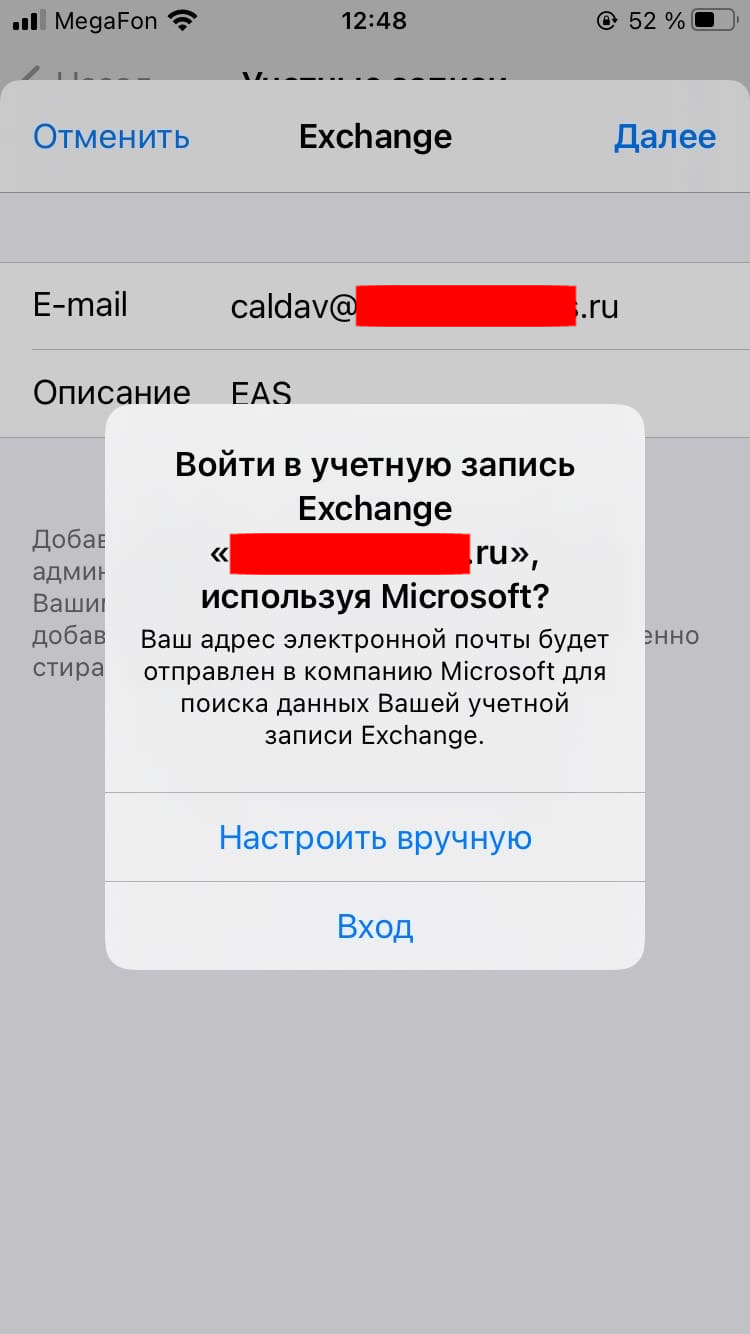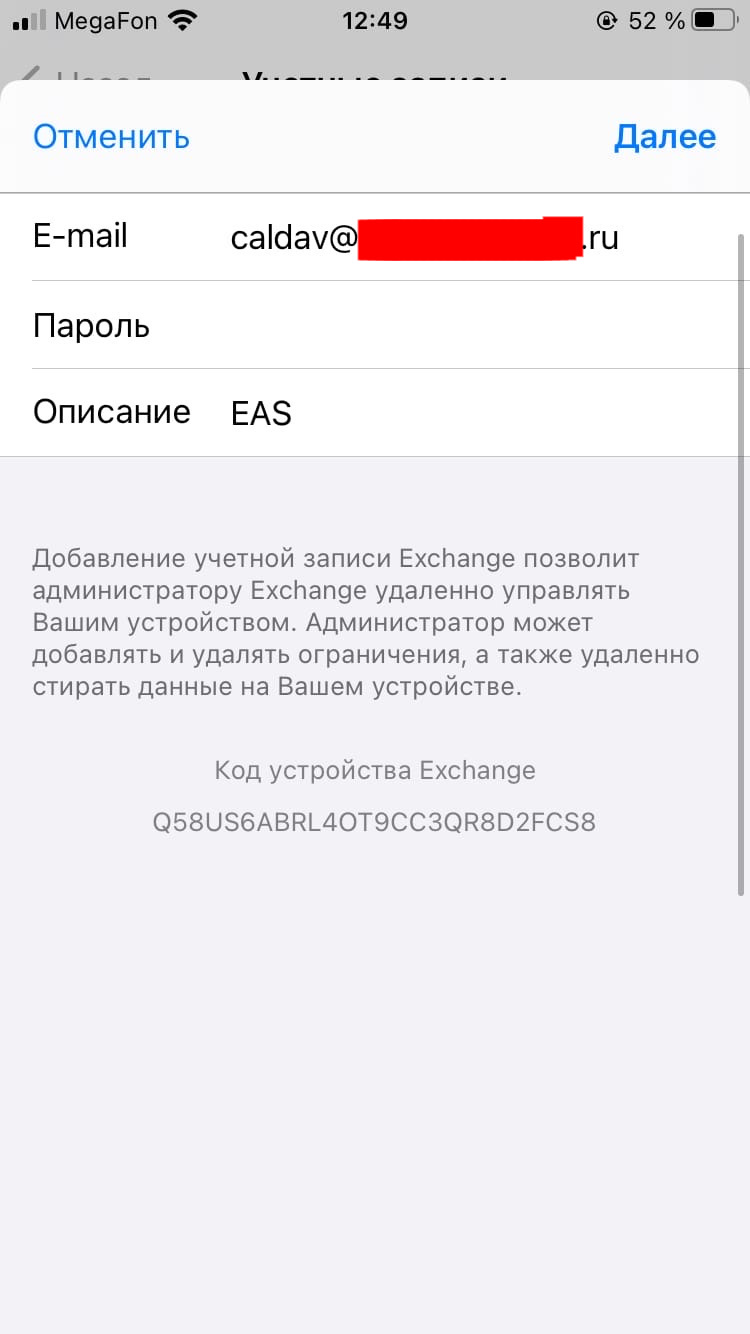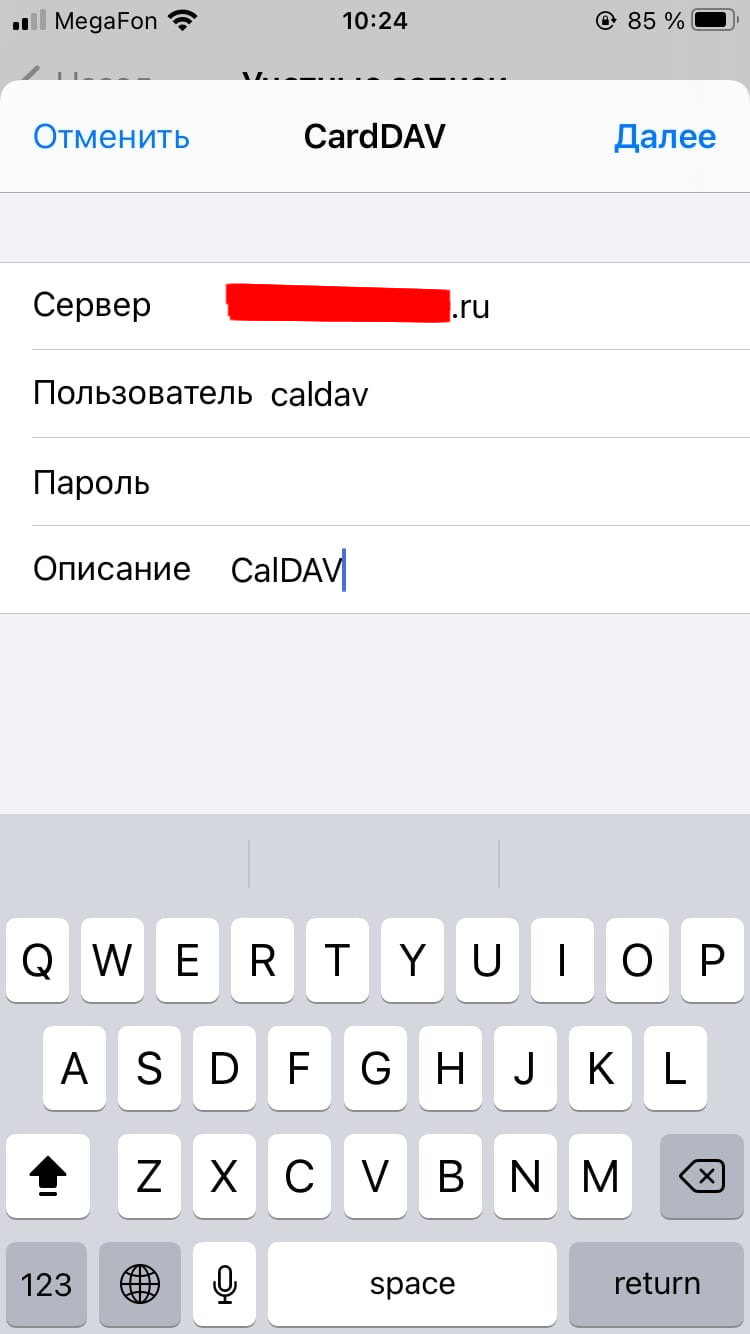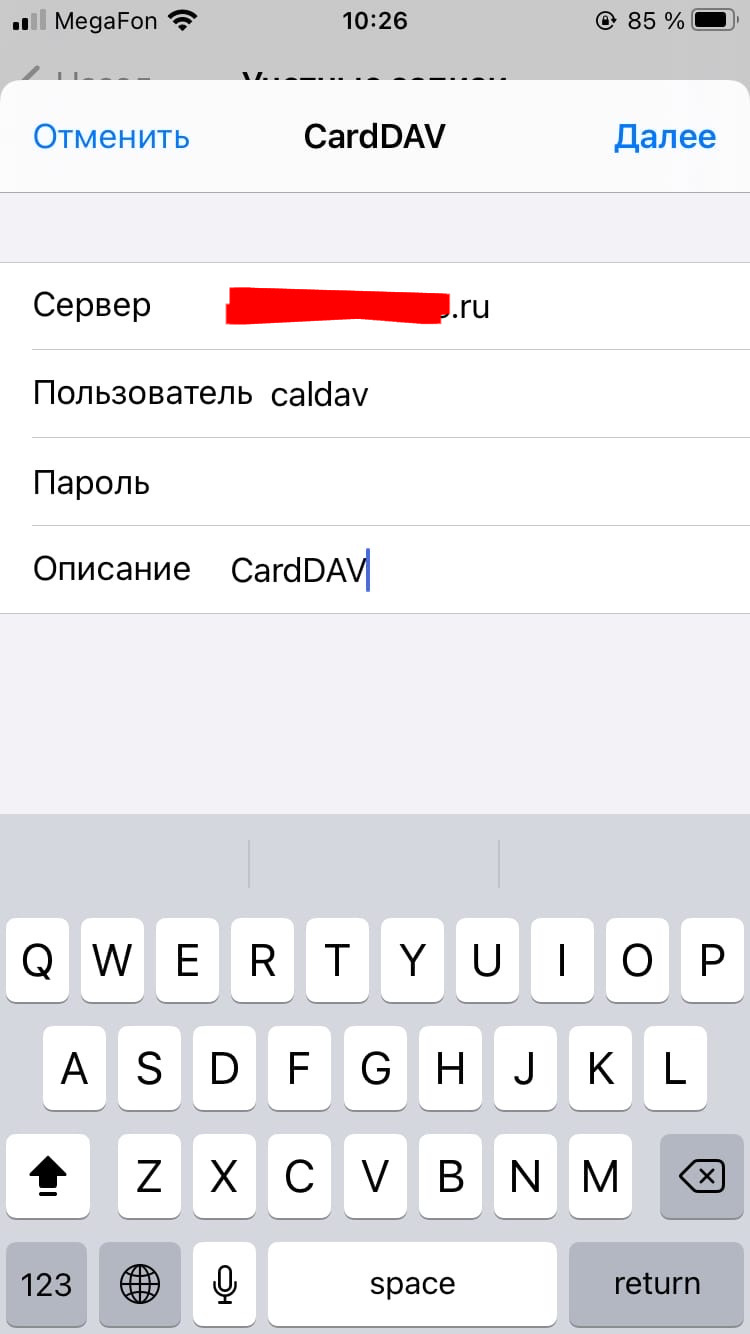Как настроить зимбру на айфоне
Zimbra на мобильных устройствах
Роль смартфонов и других мобильных устройств в современном бизнесе сложно переоценить. Из простого средства связи они уже давно эволюционировали в рабочий инструмент, позволяющий работнику предприятия не быть привязанным к своему рабочему месту, а значит рациональнее использовать рабочее время, зарабатывать больше денег для себя и для предприятия. Особую роль в концепции мобильного офиса играет электронная почта. Несмотря на бурное развитие мессенджеров, именно e-mail остается универсальным языком делового общения и сложившаяся ситуация изменится еще очень нескоро.
Любой, кто сталкивался с администрированием бесплатной версии почтового сервера Zimbra Collaboration Suite Open-Source Edition, знает, что его взаимодействие с мобильными устройствами сильно ограничено. Фактически, из коробки можно синхронизировать со смартфоном только электронные письма через IMAP, что подразумевает целый ряд связанных с этим неудобств. Синхронизация таких вещей, как глобальная адресная книга или календарь с мобильными устройствами в бесплатной версии Zimbra возможна, но довольно сложна в настройке и не очень надежна, а на большинстве мобильных устройств просто не заработает без использования сторонних приложений. Для того, чтобы получить возможность получить всю функциональность сервера Zimbra на мобильных устройствах и при этом не давать доступ к своим данным третьим лицам, его администратор может воспользоваться коммерческим решением от компании Zextras.
Zextras Mobile, входящий в пакет Zextras Suite, представляет из себя модульное расширение, позволяющее привести сервер с бесплатной Zimbra Collaboration Suite в соответствие всем современным стандартам работы с мобильными устройствами. Оно добавляет в Zimbra поддержку протокола Exhcange ActiveSync, благодаря которому появляется возможность синхронизировать все данные с мобильными устройствами без использования каких-либо сторонних клиентов. Помимо уже упомянутых календаря и книги контактов, у пользователей появляется доступ к общим папкам и общим почтовым ящикам, а также моментальным push-уведомлениям не только о входящих электронных письмах, но также о различных изменениях в календаре и так далее. Кроме того появляется возможность работать с календарем прямо с мобильного устройства: пользователь может создать встречу, пригласить в нее участников, принять или отклонить приглашение на встречу от других пользователей Zimbra и так далее.
Zextras Mobile может быть полезен и для сотрудников, работающих за стационарным рабочим местом. Дело в том, что поддержка протокола Exhcange ActiveSync добавляет в Zimbra совместимость с MS Outlook 2013 и 2016. Это особенно актуально для тех компаний, которые решили перейти с MS Exchange на более недорогую Zimbra Collaboration Suite. Такая совместимость позволяет сохранить уже привычный интерфейс почтового клиента на рабочих местах сотрудников компании, полностью заменив при этом серверную часть, и за счет этого сделать переход на Zimbra бесшовным и, возможно, даже незаметным для сотрудников.
Администраторы же наверняка оценят простоту установки и настройки Zextras Mobile. Фактически, для того, чтобы мобильная синхронизация начала работать, администратору достаточно выбрать категории или конкретных пользователей, которым будет доступна синхронизация с мобильными устройствами, однако имеются также и возможности более тонкой настройки. Например, можно включить мобильную синхронизацию только для руководящего состава и отдела продаж, или для всех, кроме топ-менеджмента. Важным моментом является то, что с одним устройством может быть синхронизировано несколько аккаунтов, а один аккаунт может быть синхронизирован с несколькими устройствами, что увеличивает количество сценариев использования Zextras Mobile.
Благодаря поддержке протокола Exchange ActiveSync администратор сервера Zimbra получает массу возможностей для повышения безопасности использования Zimbra Collaboration Suite на мобильных гаджетах. Не секрет, что выносимые за пределы офиса устройства, на которые при этом исправно приходит рабочая почта, представляют большую угрозу для сохранности коммерческой тайны. А это значит, что ИТ-менеджер должен иметь возможность не только дистанционно отключать скомпрометированный смартфон дистанционно, но и не допустить из него извлечения таких данных, как пароль от учетной записи.
Ещё одной функцией, позволяющей сделать использование Zimbra на смартфоне более безопасным, является Mobile Password. С ее помощью администраторы сервера Zimbra могут создать для пользователей дополнительный пароль, который будет использоваться исключительно для аутентификации по протоколу Exchange ActiveSync. Такая мера позволит избежать перехвата пароля от аккаунта Zimbra в публичных беспроводных сетях, а также извлечения пароля из утерянного, украденного или взломанного устройства, кроме того, в случае использования строгой политики парольной безопасности Mobile Password позволит избежать необходимости повторно вводить пароль от аккаунта Zimbra на мобильном устройстве.
Если же в вашем предприятии используются корпоративные устройства, то с помощью Zextras Mobile администратор сервера Zimbra получает возможность управлять ими по надежному протоколу MDM. С его помощью можно удаленно управлять различными настройками безопасности на корпоративных устройствах сотрудников: изменять пин-код устройства, отключать устройство от синхронизации с сервером, назначать приложения по умолчанию, а также удаленно стирать с него всю информацию. В случае же форс-мажорной ситуации с личным устройством сотрудника, можно в несколько кликов отключить устройство от синхронизации с сервером.
Впрочем, любой кто сталкивался с моментальными push-уведомлениями, знает, какую нагрузку они создают на сервер, когда количество синхронизируемых устройств исчисляется сотнями. Для того, чтобы снизить её, администратор сервера может воспользоваться продвинутыми настройками для push-уведомлений. Zextras Mobile позволяет отключать моментальную нотификацию, гибко настраивать лаг между событием на сервере и отправкой уведомления, а также изменять периодичность пинга между устройством и сервером.
Таким образом, модульное расширение Zextras Mobile не только позволяет превратить ваш сервер c Zimbra Collaboration Suite в доступный из любого места инструмент совместной работы, но также способен повысить уровень защиты на предприятии и облегчить переход на Zimbra с других платформ для совместной работы. Больше информации о нем вы можете почерпнуть на официальном сайте компании Zextras.
Синхронизация внешних календарей и адресных книг в Zimbra OSE
В прошлой статье мы подробно описали процесс подключения Zimbra OSE к почтовому клиенту Microsoft Outlook с помощью протокола Exchange ActiveSync. Однако далеко не все российские предприятия используют именно Outlook. Так, некоторые предприятия используют в работе другой популярный почтовый клиент — Thunderbird, который изначально поддерживает только получение почты по протоколам POP и IMAP, но не может синхронизировать с сервером данные календаря, контакты из адресной книги и задачи. В данной статье мы расскажем вам о том, как можно организовать синхронизацию этих данных с Thunderbird с помощью поддерживаемых в Zimbra OSE протоколов CalDAV, CardDAV и Exchange ActiveSync, а также опишем ряд других кейсов их использования.
1. Синхронизация календаря, адресной книги и ежедневника с Thunderbird
Thunderbird изначально не поддерживает протоколы CardDAV и Exchange ActiveSync, по которым может осуществляться синхронизация с сервером. Для того, чтобы такая поддержка появилась, необходимо установить расширение TbSync. Как и сам почтовый клиент, это расширение является абсолютно бесплатным и устанавливается из официального каталога расширений для Thunderbird.
Если вы используете Zextras Mobile, то можете подключиться к серверу по протоколу Exchange ActiveSync. Для этого необходимо в меню расширения TbSync создать новый аккаунт для синхронизации, выбрать протокол Exchange ActiveSync с автообнаружением и ввести данные своей учетной записи. После того как соединение будет установлено, можно выбрать объекты, которые будут синхронизироваться, а также то, как будет происходить синхронизация. Выбрать можно из двух вариантов. В первом случае события, задачи и контакты, созданные в Thunderbird будут записываться на сервер, во втором случае все, что создается в клиенте, будет оставаться в нем.
Для того, чтобы синхронизировать данные по CalDAV и CardDAV, необходимо в настройках TbSync добавить аккаунт CalDAV & CardDAV. На этот раз автоматическая настройка не сработает, поэтому лучше всего будет воспользоваться опцией «Пользовательская конфигурация». В открывшемся окне следует выбрать имя для данной учетной записи, ввести имя пользователя и пароль, а также ввести адресы серверов CalDAV и CardDAV. Данные ссылки можно найти в настройках пользователя в веб-клиенте Zimbra OSE, они указаны в самом низу раздела «Подключенные устройства». После того как вся необходимая информация будет указана, произойдет тестирование соединения и, как в случае с MS ActiveSync, пользователю будет предложено выбрать данные, которые будут синхронизироваться, а также то, будут ли данные на сервере доступны только для чтения или также будут доступны и для записи.
После того как все необходимые для синхронизации данные будут отмечены, а также будет выбран сценарий синхронизации и задана периодичность, с которой будет происходить синхронизация данных с сервером, можно нажать на кнопку «Синхронизировать сейчас», чтобы запустить обмен данными между клиентом и сервером. Отметим, что CalDAV не поддерживает вложенные календари, которые можно создавать в Zimbra OSE. Это может стать источником проблем при подключении к учетным записям, которые используют вложенные календари.
В обоих случаях полный объем данных будет загружаться только в ходе первой синхронизации, затем загружаться будут только недостающие данные. Таким образом мы добились синхронизации данных между Thunderbird и сервером Zimbra OSE.
2. Синхронизация календаря, адресной книги и ежедневника с мобильными устройствами
Еще одной задачей, которую необходимо решать системным администраторам в предприятиях является настройка синхронизации почты, календаря, контактов и задач с мобильными устройствами сотрудников компании. Осуществить это также можно двумя путями: пользователи Zextras Mobile могут использовать для передачи данных протокол Exchange ActiveSync, также эта задача может быть решена с помощью протоколов CalDAV и CardDAV.
Среди основных преимуществ использования Zextras Mobile и синхронизации по протоколу EAS — наличие пуш-уведомлений о новой почте, а также возможность удаленного управления мобильными устройствами. Администратор может, например, запретить пользователю использовать камеру смартфона, использовать в нем карты памяти, а также ограничить использование Wi-Fi и Bluetooth в целях безопасности; удаленно очистить устройство в случае его утери или кражи, а также задать отдельный пароль для доступа к серверу по протоколу EAS, чтобы в случае кражи злоумышленники не могли извлечь из устройства настоящий пароль от учетной записи Zimbra OSE. Также в случае использования Zextras Mobile имеется функция ABQ, которая позволяет контролировать доступ устройств к серверу и в случае необходимости закрывать доступ тем или иным устройствам.
Для того, чтобы подключиться к серверу Zimbra OSE на iPhone по протоколу EAS необходимо перейти в «Настройки — Почта — Учетные записи — Microsoft Exchange». В открывшемся окне необходимо ввести свой почтовый адрес и название учетной записи. В том случае, если идентификатор вашего устройства уже внесен в «белый список» системы ABQ, других данных не потребуется. В ином случае вам потребуется ввести пароль учетной записи или специально созданный мобильный пароль для того, чтобы осуществить вход на сервер. После этого остается выбрать данные, которые будут синхронизироваться со смартфоном или планшетом, и начнется передача данных.

В случае с Android для подключения учетной записи EAS нужно перейти в «Настройки — Аккаунты — Добавить аккаунт» и выбрать Exchange. После этого также нужно будет ввести данные своей учетной записи. После окончания настройки учетной записи начнется передача данных с сервера на смартфон.
Для подключения учетных записей CalDAV и CardDAV на iPhone необходимо перейти в «Настройки — Почта — Учетные записи — Другое — Учетная запись CalDAV» и «Настройки — Почта — Учетные записи — Другое — Учетная запись CardDAV» соответственно. На открывшихся экранах необходимо указать адрес сервера, имя пользователя и пароль. Сразу после этого начнется синхронизация данных. В случае с CalDAV синхронизироваться будут данные календаря и задачи, а в случае с CardDAV контакты из адресной книги. В отличие от Exchange ActiveSync, использовать для синхронизации по CalDAV/CardDAV отдельный пароль нельзя.
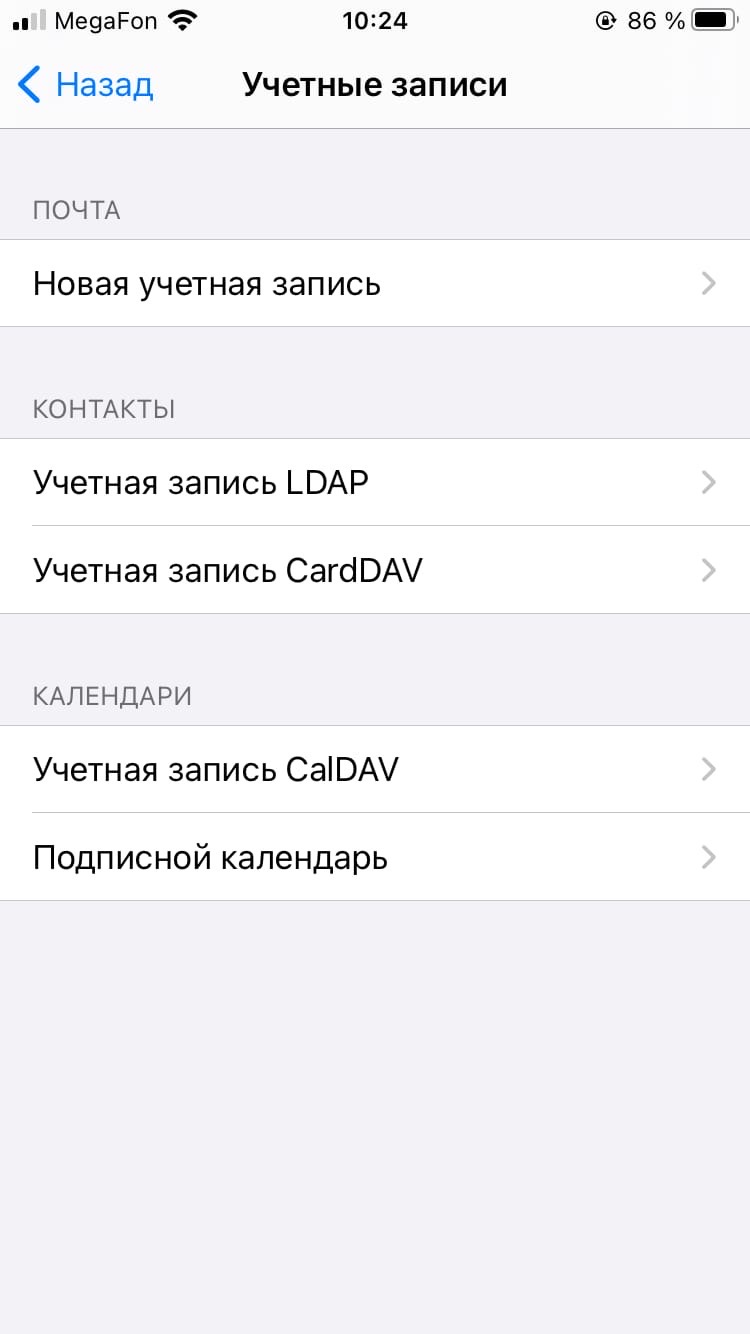
В случае же с Android синхронизацию CalDAV и CardDAV за счет встроенных средств операционной системы не получится. Как и в случае с Thunderbird необходимо будет воспользоваться сторонним приложением. В нашем случае это будет бесплатное приложение с открытым исходным кодом OpenSync. После завершения установки приложения останется только запустить его и ввести данные об учетной записи в соответствующие формы, выбрать папки, которые будут использоваться для передачи данных и приступить к синхронизации.
Как мы убедились, синхронизация информации между сервером Zimbra OSE и мобильными устройствами может быть решена несколькими способами и выбирать тот, который подойдет именно вам, следует исходя из функциональности, которую он предоставляет в дополнение к непосредственной синхронизации данных.
3. Подключение внешних календарей к веб-клиенту Zimbra OSE
Очень часто бывает так, что небольшой стартап, который в начале своего пути использовал для работы публичные почтовые сервисы, по мере своего развития приходит к тому, чтобы начать использовать корпоративный почтовый сервер. При этом на старый почтовый адрес, который указывался в рекламе и в визитных карточках, продолжают приходить письма и приглашения на мероприятия. Также часто бывает, что работники предприятия ведут сразу два календаря: один для рабочих встреч и другой личный, в котором отмечены дни рождения коллег, друзей и родственников, годовщина свадьбы и прочие важные события.
Для того, чтобы не распыляться, одновременно ведя календари в двух разных учетных записях электронной почты, можно подключить календарь из публичного сервиса в качестве внешнего календаря в Zimbra, чтобы свести их в одном удобном интерфейсе и гарантированно ничего не пропустить.
В качестве примера мы подключим к веб-клиенту Zimbra OSE календарь Google, но на этот раз вместо протокола CalDAV мы будем использовать iCal, который позволяет только просматривать календарь. Для того, чтобы это сделать, необходимо сперва получить ссылку на него. Для этого зайдем в календарь Google и перейдем настройки. В разделе «Настройки моих календарей» выберем тот календарь, который хотим добавить в веб-клиент Zimbra OSE и перейдем к пункту «Интеграция», расположенному в нижней части страницы настроек.
Здесь мы видим две ссылки, одна представляет из себя общедоступный адрес в формате iCal, другая — закрытый адрес в формате iCal. Нам нужен общедоступный адрес. Скопировав его, переходим в веб-клиент Zimbra OSE и переходим на вкладку «Ежедневник». Здесь в левой панели необходимо нажать на кнопку «Параметры» и в открывшемся меню выбрать раздел «Добавить внешний ежедневник».
В открывшемся окне следует выбрать «Добавить внешний ежедневник (другой)» и нажать кнопку «Следующий». В поле «Тип» следует выбрать «Подписка iCal», в поле «ICS URL» вставить скопированную ранее публичную ссылку на календарь и нажать кнопку «Следующий». После этого вы можете указать название для этого календаря и цвет, которым события из него будут отображаться в ежедневнике, а также то, будут ли события из этого ежедневника влиять на ваш статус свободен/занят.
Таким образом, Zimbra OSE может выступать как сервером CalDAV/CardDAV, с которым можно синхронизировать различные почтовые клиенты, так удобным клиентом, в который помимо рабочих ежедневников можно добавить внешние источники данных.
Как настроить зимбру на айфоне
Zimbra Mobile Installation and Setup for iPhone
— This is certified documentation and is protected for editing by Zimbra Employees & Moderators only.
Zimbra Collaboration Server Network Edition with Zimbra Mobile enabled integrates natively over-the-air with the Mail, and Calendar applications on any Apple iPhone, iPod Touch or iPad. By using the ActiveSync protocol no additional download is required, only that Wi-Fi or a wireless data plan is enabled. After a simple configuration step users can work virtually anywhere with their Zimbra account on the go.
You can use the Apple iPhone to access your Zimbra account three primary ways:
For more rmation ActiveSync, go to https://en.wikipedia.org/wiki/ActiveSync.
Important: Performing the following steps can delete all of the existing s on your iPhone. This is a common problem for iPhone users when creating a new ActiveSync account. You should ensure that you have backed up all of your s before proceeding.
1. On your iPhone Home screen, tap the Settings icon (the Gears icon).
down and select Mail, s, Calendars.

2. Select Add Account.
3. Choose Microsoft Exchange.
4. Enter your account rmation.
*Note: Domain. If iOS ask for a domain, we need to leave the field blank Click Next.
5. Select to synchronize Mail, s, and/or Calendars by setting the sliders to On.
If you already have s, a screen displays asking if you want to keep your current s on your iPhone. If you select to Keep on My iPhone, you may see duplicate entries of your s.
6. Click Save. Your Zimbra Mobile account is now set up and synchronizes. You can now edit your global or account-specific settings as described in the next section, Changing Your Account Settings.
Once you have successfully set up your account, you should begin to see mail folders, s, and your calendar(s) appear on your device. When the synchronization completes, you can edit your global or account-specific settings.
In Settings > Mail, s, Calendars you can set global or account-specific usability controls for your account(s), including setting the number of messages to show, how many lines of an to preview, font size, how often to sync, and more.
Note: When you make a global setting, all your accounts are affected. When you make an account-specific setting, only the selected account is affected.
Calendar Sync Filter
Select your Zimbra Account and then select Account to adjust whether you want any of the syncing options changed, how many days of and which folders you want synced.
Important: If you have a large Calendar, you may have some issues if syncing more than 200 appointments.
Sync Filter
Select your Zimbra Account and then select Account to adjust whether you want any of the syncing options changed, how many days of and which folders you want synced.
To use the Zimbra Mobile Web Client, open the HTML-compatible browser (the Safari icon on your iPhone) on your phone and type in the URL of your Zimbra Server with a /m/ at the end of the URL. For example:

If you have Zimbra Collaboration 8.x or above, you can use the new Touch Client, you only need to have a License 1.2 for your server, and in you mobile type the URL of your Zimbra Server.
You can see s, s and Calendar for now, and is a HTML5 interface, so you can see it in your iPad too:
You can read your on the iPhone just like you would with a desktop client by setting it up for IMAP or POP3 access. This option is available to both free Open Source users and paying Network Edition users.
Note: This method only syncs messages. To access your Zimbra s and calendars, use either Zimbra Mobile Web client in the Safari browser or upgrade to Zimbra Network Edition.
Sub-Folders: Setting the IMAP Path Prefix to «INBOX» allows for the browsing of folders child folders of «Inbox», but peer folders such as Sent, Drafts, Trash, and Junk folders are not displayed.
It is possible to sync iPhone s and calendar using Connector for iSync (Apple) or Connector for Outlook (Windows) or on Linux via iTunes. These options are unsupported by Zimbra and we using Zimbra Mobile instead.
SSL Certificates, the iPhone, and Zimbra Mobile
The iPhone prefers non-selfed SSL connections. If you have a self ed certificate, then it would be a good idea to install the iPhone Configuration Utility to deploy a self ed certificate on the iPhone: https://www.apple.com/support/iphone/enterprise/
The SSL certificate for an Exchange Active Sync server must have as its primary name the name by which the iPhone clients will address the server. This becomes important in situations where the Zimbra server is being run in a split-horizon DNS environment, because the name by which you address the EAS server must resolve to the same (public) IP address, no matter where you are; this may mean that users who have no name for their Zimbra server which behaves this way will need to add one, and such users will need to make sure that name is primary when they rebuild their cert.
Creating New Mail Notification via SMS
Now the server will text message you when you receive a new message. Text messaging rates may apply.
Resources
Zimbra Connector Apple iSync Guide
Apple KB: iPhone: Mail Settings
Bug Tracking & Enhancement Request
Customer Support Portal
Try Zimbra Collaboration with a 60-day free trial.
Want to get involved?
Looking for a Video?
Visit our YouTube channel to get the latest webinars, technoews, product overviews, and so much more.
Go to the YouTube channel »
Zimbra на мобильных устройствах
Роль смартфонов и других мобильных устройств в современном бизнесе сложно переоценить. Из простого средства связи они уже давно эволюционировали в рабочий инструмент, позволяющий работнику предприятия не быть привязанным к своему рабочему месту, а значит рациональнее использовать рабочее время, зарабатывать больше денег для себя и для предприятия. Особую роль в концепции мобильного офиса играет электронная почта. Несмотря на бурное развитие мессенджеров, именно остается универсальным языком делового общения и сложившаяся ситуация изменится еще очень нескоро.
Любой, кто сталкивался с администрированием бесплатной версии почтового сервера Zimbra Collaboration Suite Open-Source Edition, знает, что его взаимодействие с мобильными устройствами сильно ограничено. Фактически, из коробки можно синхронизировать со смартфоном только электронные письма через IMAP, что подразумевает целый ряд связанных с этим неудобств. Синхронизация таких вещей, как глобальная адресная книга или календарь с мобильными устройствами в бесплатной версии Zimbra возможна, но довольно сложна в настройке и не очень надежна, а на большинстве мобильных устройств просто не заработает без использования сторонних приложений. Для того, чтобы получить возможность получить всю функциональность сервера Zimbra на мобильных устройствах и при этом не давать доступ к своим данным третьим лицам, его администратор может воспользоваться коммерческим решением от компании Zs.
Zs Mobile, входящий в пакет Zs Suite, представляет из себя модульное расширение, позволяющее привести сервер с бесплатной Zimbra Collaboration Suite в соответствие всем современным стандартам работы с мобильными устройствами. Оно добавляет в Zimbra поддержку протокола Exhcange ActiveSync, благодаря которому появляется возможность синхронизировать все данные с мобильными устройствами без использования каких-либо сторонних клиентов. Помимо уже упомянутых календаря и книги контактов, у пользователей появляется доступ к общим папкам и общим почтовым ящикам, а также моментальным push-уведомлениям не только о входящих электронных письмах, но также о различных изменениях в календаре и так далее. Кроме того появляется возможность работать с календарем прямо с мобильного устройства: пользователь может создать встречу, пригласить в нее участников, принять или отклонить приглашение на встречу от других пользователей Zimbra и так далее.
Zs Mobile может быть полезен и для сотрудников, работающих за стационарным рабочим местом. Дело в том, что поддержка протокола Exhcange ActiveSync добавляет в Zimbra совместимость с MS Outlook 2013 и 2016. Это особенно актуально для тех компаний, которые решили перейти с MS Exchange на более недорогую Zimbra Collaboration Suite. Такая совместимость позволяет сохранить уже привычный интерфейс почтового клиента на рабочих местах сотрудников компании, полностью заменив при этом серверную часть, и за счет этого сделать переход на Zimbra бесшовным и, возможно, даже незаметным для сотрудников.
Администраторы же наверняка оценят простоту установки и настройки Zs Mobile. Фактически, для того, чтобы мобильная синхронизация начала работать, администратору достаточно выбрать категории или конкретных пользователей, которым будет доступна синхронизация с мобильными устройствами, однако имеются также и возможности более тонкой настройки. Например, можно включить мобильную синхронизацию только для руководящего состава и отдела продаж, или для всех, кроме топ-менеджмента. Важным моментом является то, что с одним устройством может быть синхронизировано несколько аккаунтов, а один аккаунт может быть синхронизирован с несколькими устройствами, что увеличивает количество сценариев использования Zs Mobile.
Благодаря поддержке протокола Exchange ActiveSync администратор сервера Zimbra получает массу возможностей для повышения безопасности использования Zimbra Collaboration Suite на мобильных гаджетах. Не секрет, что выносимые за пределы офиса устройства, на которые при этом исправно приходит рабочая почта, представляют большую угрозу для сохранности коммерческой тайны. А это значит, что ИТ-менеджер должен иметь возможность не только дистанционно отключать скомпрометированный смартфон дистанционно, но и не допустить из него извлечения таких данных, как пароль от учетной записи.
Ещё одной функцией, позволяющей сделать использование Zimbra на смартфоне более безопасным, является Mobile Password. С ее помощью администраторы сервера Zimbra могут создать для пользователей дополнительный пароль, который будет использоваться исключительно для аутентификации по протоколу Exchange ActiveSync. Такая мера позволит избежать перехвата пароля от аккаунта Zimbra в публичных беспроводных сетях, а также извлечения пароля из утерянного, украденного или взломанного устройства, кроме того, в случае использования строгой политики парольной безопасности Mobile Password позволит избежать необходимости повторно вводить пароль от аккаунта Zimbra на мобильном устройстве.
Если же в вашем предприятии используются корпоративные устройства, то с помощью Zs Mobile администратор сервера Zimbra получает возможность управлять ими по надежному протоколу MDM. С его помощью можно удаленно управлять различными настройками безопасности на корпоративных устройствах сотрудников: изменять пин-код устройства, отключать устройство от синхронизации с сервером, назначать приложения по умолчанию, а также удаленно стирать с него всю информацию. В случае же форс-мажорной ситуации с личным устройством сотрудника, можно в несколько кликов отключить устройство от синхронизации с сервером.
Впрочем, любой кто сталкивался с моментальными push-уведомлениями, знает, какую нагрузку они создают на сервер, когда количество синхронизируемых устройств исчисляется сотнями. Для того, чтобы снизить её, администратор сервера может воспользоваться продвинутыми настройками для push-уведомлений. Zs Mobile позволяет отключать моментальную нотификацию, гибко настраивать лаг между событием на сервере и отправкой уведомления, а также изменять периодичность пинга между устройством и сервером.
Таким образом, модульное расширение Zs Mobile не только позволяет превратить ваш сервер c Zimbra Collaboration Suite в доступный из любого места инструмент совместной работы, но также способен повысить уровень защиты на предприятии и облегчить переход на Zimbra с других платформ для совместной работы. Больше информации о нем вы можете почерпнуть на официальном сайте компании Zs.
По всем вопросам, связанными c Zs Suite вы можете обратиться к Представителю компании «Zs Technology» Екатерине Триандафилиди по электронной почте ekaterina.triandafilidi@zs.com
Что такое Zimbra
Zimbra — открытый программный продукт для автоматизации и упрощения совместной деятельности любых рабочих групп в масштабах государственного или частного бизнеса. Сейчас Zimbra применяется в более чем 5000 компаниях, включая такие мировые бренды, как NTT Communications, Comcast, Dell, Cadbury, Investec, Rackspace, Red Hat, VMware, H&R Block и Vodafone. Всего больше 100 миллионов конечных пользователей в более чем 140 странах мира. Zimbra — третий по размеру провайдер средств коллективной работы в мире с активным сообществом разработчиков и мировой партнёрской сетью.
Zimbra состоит из двух платформ:
Zimbra Collaboration Suite
Для крупных компаний наибольший интерес представляет масштабируемый и многофункциональный пакет приложений Zimbra Collaboration Suite. Это решение объединяет в себе корпоративное облако с возможностями электронной почты и системы управления проектами.
Базовые возможности Zimbra Collaboration Suite:
Zimbra Collaboration Suite представляется в двух основных редакциях.
В состав Zimbra Collaboration Suite входит клиентское и серверное программное обеспечение, а также следующие пакеты прикладных программ.
Zimbra Core — включает библиотеки, утилиты и базовые конфигурационные файлы.
Zimbra Store (Zimbra сервер) — устанавливает компоненты для почтового сервера, включая Jetty, который является контейнером сервлетов, запускающим внутри себя программное обеспечение Zimbra. В Zimbra Collaboration Suite этот контейнер сервлетов называется mailboxd. Почтовый сервер включает в себя компоненты:
Zimbra LDAP — Службы каталогов LDAP обеспечивают централизованный репозитарий для информации о пользователях и устройствах, которые разрешены использовать в вашей сети. Центральный репозитарий, используемый для данных Zimbra LDAP, является сервером каталогов OpenLDAP. Zimbra Collaboration Suite использует OpenLDAP в качестве open source сервера каталога LDAP. Аутентификация пользователей обеспечивается посредством OpenLDAP. Каждый аккаунт на сервере Zimbra имеет уникальный идентификатор почтового ящика, который является основной точкой идентификации аккаунта.
Примечание: Zimbra также поддерживает интеграцию с Сервером Microsoft Active Directory.
Zimbra MTA — Postfix-open source агент передачи почты (MTA), который получает почту по протоколу SMTP и доставляет каждое сообщение в нужный почтовый ящик Zimbra сервера с помощью протокола локальной доставки сообщений (LMTP). Zimbra MTA также включает в себя антивирусный и антиспам-компоненты.
Zimbra-SNMP — Zimbra использует образец, чтобы наблюдать вывод syslog, чтобы генерировать прерывания SNMP.
Zimbra Logger — устанавливает инструменты для syslog агрегации, создания отчетов. Если вы не установите Logger, раздел статистики сервера консоли администрирования не будет отображаться.
Zimbra Spell — Aspell — программа проверки правописания с открытым исходным кодом, используемая веб-клиентом Zimbra.
Zimbra Proxy и Zimbra Memcached — пакеты zimbra-прокси.
Zimbra System Directory Tree — основные каталоги, создаваемые пакетами установки Zimbra.
Zimbra Desktop — клиентское почтовое приложение, которое можно использовать как почтовый клиент к любому серверу (postfix, exchange, lotus). Zimbra Web Access дает все те же возможности, что и Zimbra Desktop, но работает через браузер.
Возможности веб-клиентов Zimbra:
Администрирование Zimbra
Zimbra представляет очень гибкий функционал для администрирования и развертывания. Архитектура программного продукта включает в себя open source разработки, использующие стандартные протоколы. Программное обеспечение сторонних производителей включено в Zimbra и является частью установочного процесса.
Компоненты Zimbra:
Возможности администрирования Zimbra:
Варианты развертывание Zimbra:
Минимальные системные требования: Intel/AMD 2.0 GHZ + 8 ГБ Ram, дисковое пространство 10 ГБ.
С перепроектированным основанным на браузере интерфейсом Zimbra предлагает самый инновационный способ обмена сообщениями, соединяя конечных пользователей с информацией и действием в их персональных облаках. Почтовый сервис Zimbra Collaboration Suite позволит вам полностью отказаться от бумажной документации и навсегда решить проблему хранения важных документов. Сервис предусматривает удобную архивацию данных и регулирование доступа для определенного круга сотрудников.
Официальный сайт — zimbra.com
Zimbra способна составить конкуренцию самым популярным почтовым программам и веб-сервисам, потому что она предлагает целый комплекс решений для бизнес-клиентов.